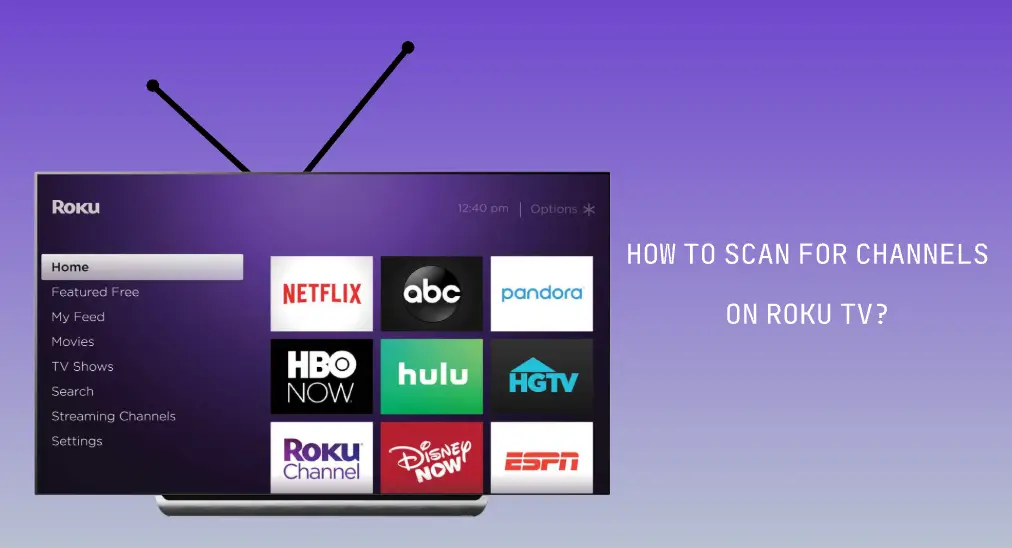
A varredura de canais em uma TV Roku é um processo simples que pode melhorar significativamente sua experiência de visualização. Além disso, isso não permitirá que você perca notícias locais cruciais, clima e eventos esportivos. Bem, como escanear canais na TV RokuSiga o tutorial passo a passo abaixo.
Nota: Exceto pelas TVs Roku, outros dispositivos de streaming da Roku (como o Roku Stick) não têm recurso de varredura de canais.
Sumário
Como escanear canais na Roku TV?
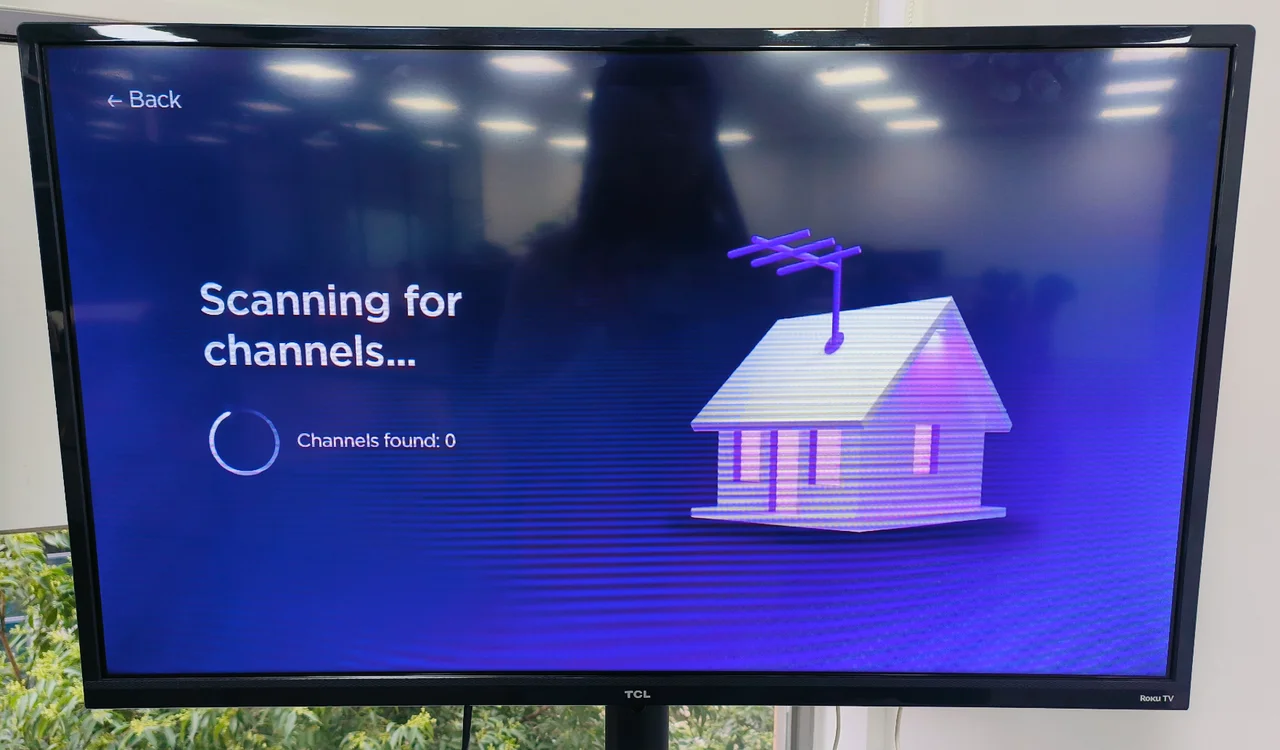
A varredura de canais locais na Roku TV pode ser dividida em 5 etapas. Uma vez que você complete essas etapas, você pode acessar diversos conteúdos de entretenimento local pelo ar, desde programas de horário nobre até esportes, notícias e mais.
Paso 1. Desligue sua TV Roku e conecte firmemente uma antena à sua TV Roku através do Ant/Cabo conecte na parte de trás da sua TV Roku.
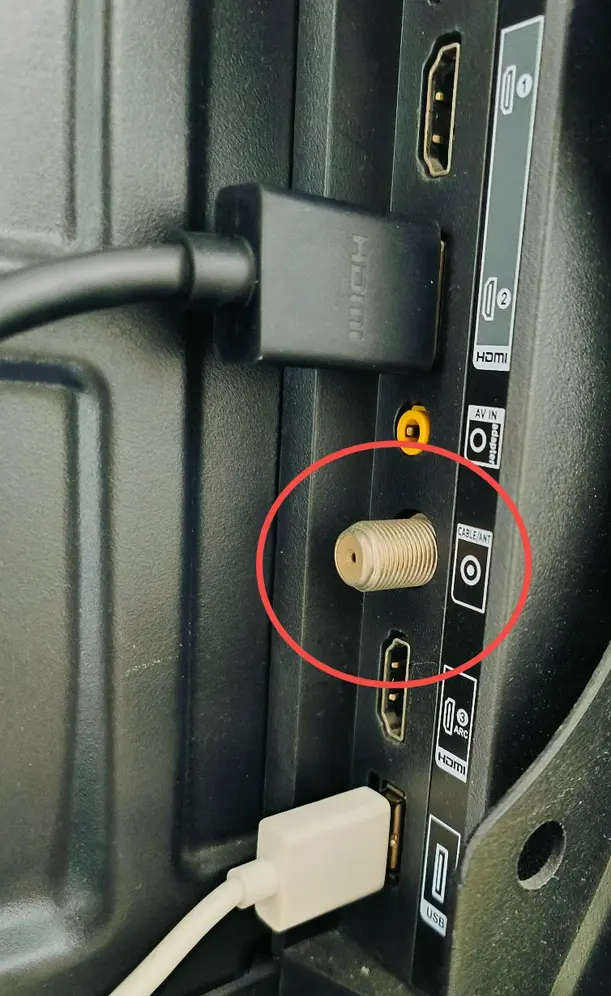
De acordo com Roku, adquirir uma antena HDTV é uma boa escolha. Antenas HDTV capturam sinais de vídeo transmitidos por estações pelo ar e permitem que você assista a essas estações gratuitamente na sua TV. Uma multidão de canais de TV aberta pode ser captada, o que inclui CBS, NBC, FOX, PBS e mais. Veja Antenas HDTV na Amazon. Se você não consegue se decidir ao escolher uma antena de HDTV, Guia de captação de antena HDTV pode ser útil.

Paso 2.Ligue sua TV Roku., pressione o casa pressione o botão no controle remoto da TV e escolha a Configurações do menu inicial.
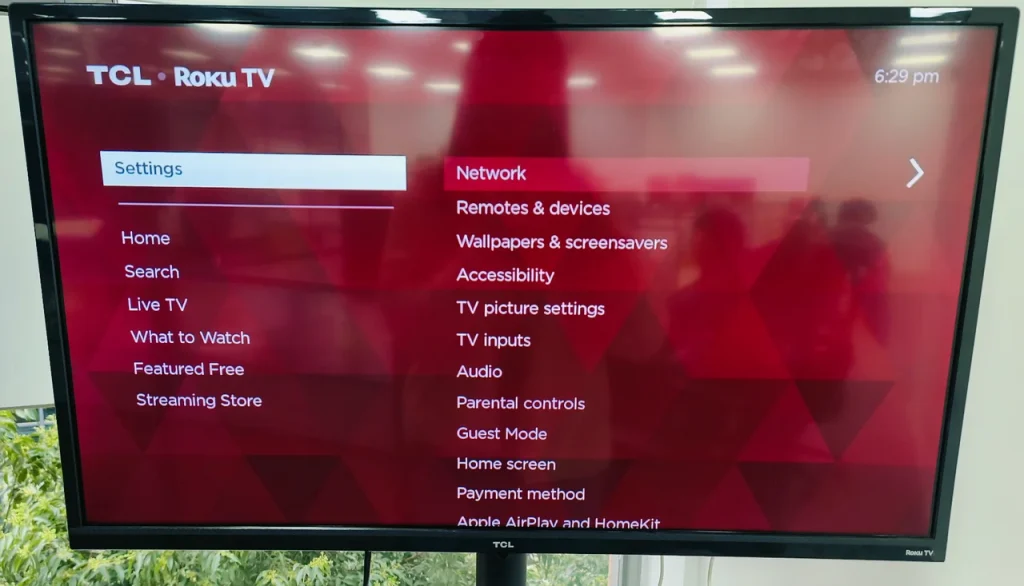
Paso 3. Procure pelo Entradas de TV Seção do menu Configurações. A opção permite que você gerencie diferentes entradas na sua TV Roku, como conexões HDMI e entrada de TV por antena. Então, quando você precisar altere a entrada na sua TV Roku, este passo é necessário.
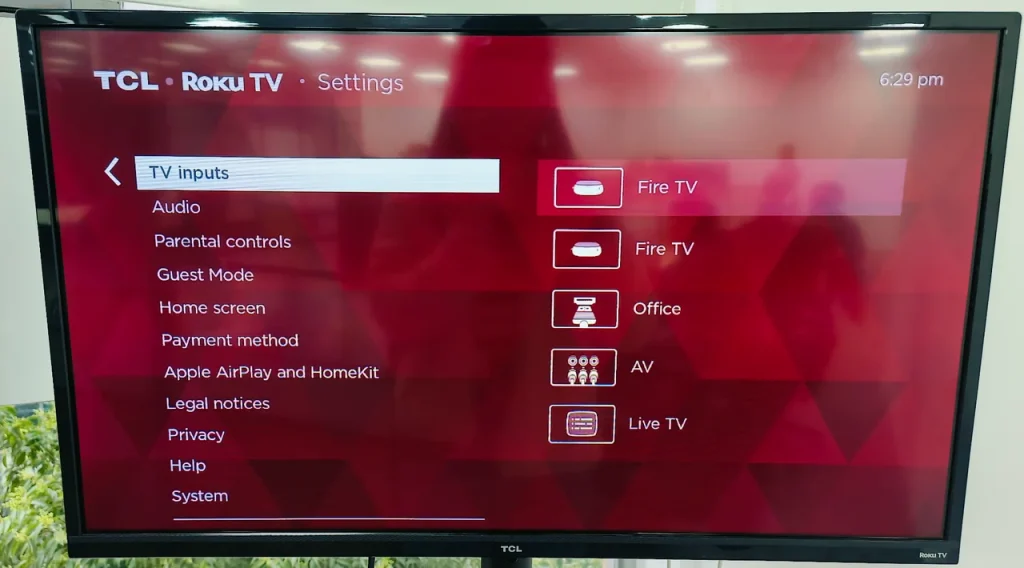
Paso 4. Escolha o TV Antena opção. Em alguns modelos, essa opção é chamada de Transmissão de TV. Se ambos estiverem indisponíveis na sua TV Roku, escolha o TV ao vivo .
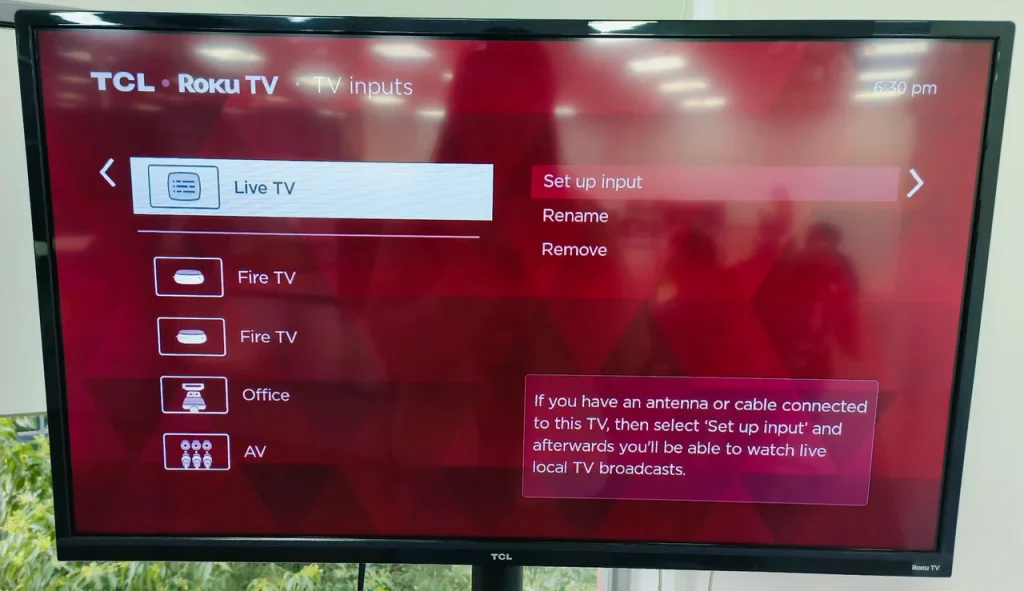
Paso 5. Escolha o Verifique os canais. opção. Se você não conseguir encontrar a opção, procure pela Configurar entrada Opção e escolha-a. Isso inicia o processo de varredura, durante o qual sua TV Roku procura por canais locais OTA disponíveis que você pode receber com a antena HDTV. Siga quaisquer instruções na tela durante o processo de varredura.
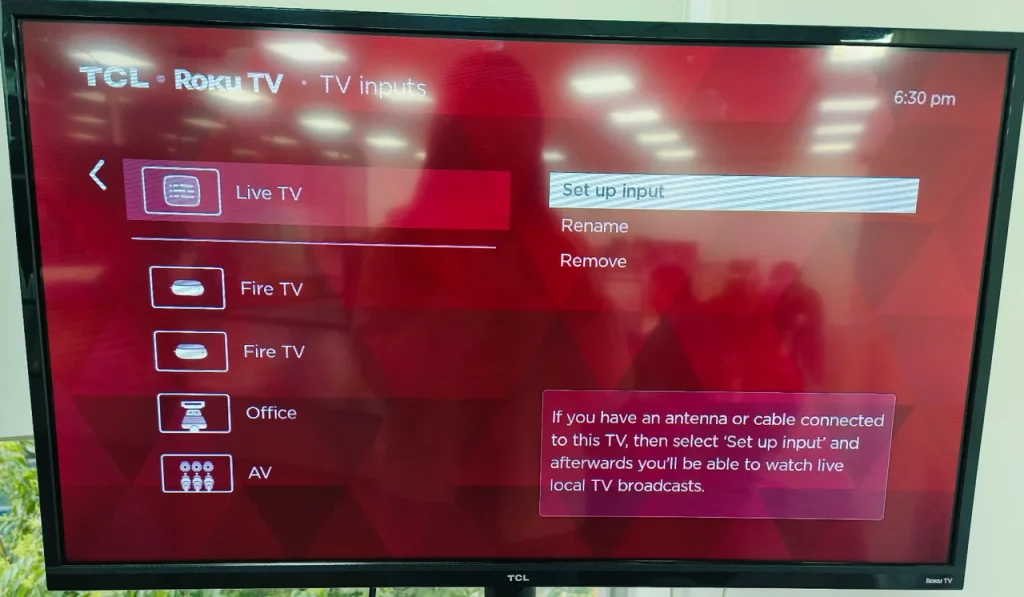
Nota: Em diferentes modelos de TVs Roku, os passos são um pouco diferentes. Em alguns modelos, mais passos são necessários para iniciar o processo de digitalização. Por exemplo, na minha TCL Roku TV, eu devo escolher Antena além disso, e o processo de digitalização começa.
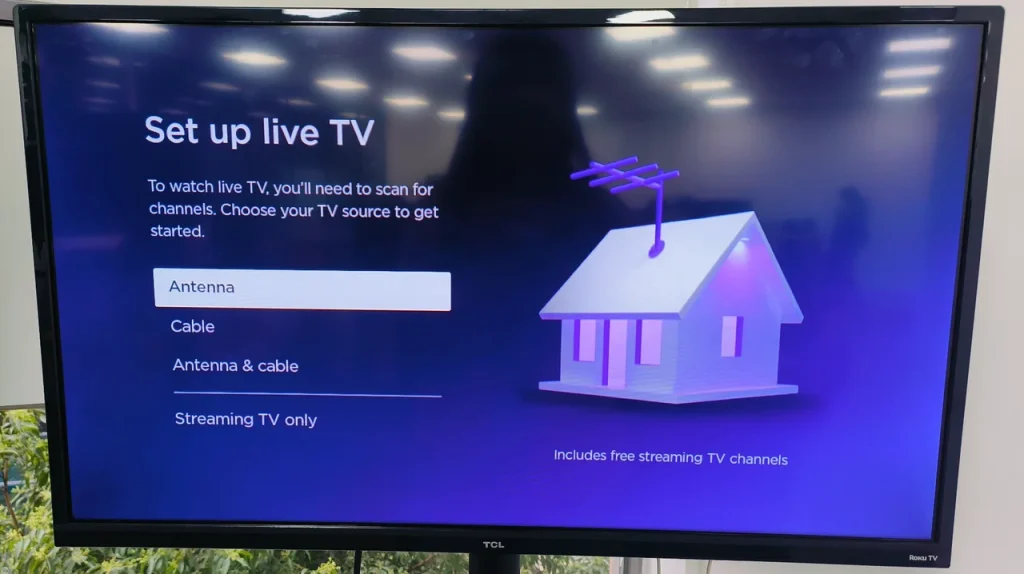
Estes são todos os passos sobre como escanear canais de antena na Roku TV. Se você quiser escanear os canais novamente, vá para Configurações > Entradas de TV.
Após a varredura de canais, outro passo que você pode continuar a realizar é editar sua lista de canais. Quando seu Roku informar que a varredura está concluída, você pode escolher o Gerenciar canais Opção. Aqui, o Roku permite que você oculte os canais que não lhe interessam.
Agora você pode desfrutar desses canais locais na sua Roku TV. Vários botões serão frequentemente usados enquanto você assiste:
- Para cima/Para baixo botão para trocar de canais
- Esquerda botão para exibir a lista completa de canais. Uma vez que a lista de canais apareça, você pode usar o Para cima/Para baixo botão para escolher um canal para assistir; usar o Rebobinar or Avanço Rápido botão para pular pela lista de canais uma página por vez.
- OK botão para revisar as informações sobre o canal atual.
Como escanear canais em uma TV Roku sem um controle remoto?
Não se preocupe. Um controle remoto Roku perdido ou quebrado não é mais uma dor de cabeça, pois você pode controlar sua Roku TV com seu smartphone tão facilmente quanto com um controle remoto físico Roku TV. Para transformar seu smartphone em um poderoso controle remoto Roku TV, você pode tentar o Aplicativo de controle remoto da Roku TV projetado por BoostVision, um desenvolvedor profissional de aplicativos remotos.

Baixe o controle remoto para Roku TV
Como escanear canais locais na TV Roku com o aplicativo remoto? Primeiro, configure um controle remoto virtual Roku no seu smartphone. Ao fazer isso, conecte seu telefone à rede que sua TV Roku usa e, a partir da interface do aplicativo, escolha Toque para Selecionar > selecione sua TV Roku > toque Conectar. Aguarde a conexão ser estabelecida. Uma vez concluída, você pode usar seu smartphone como um controle remoto da Roku TV.
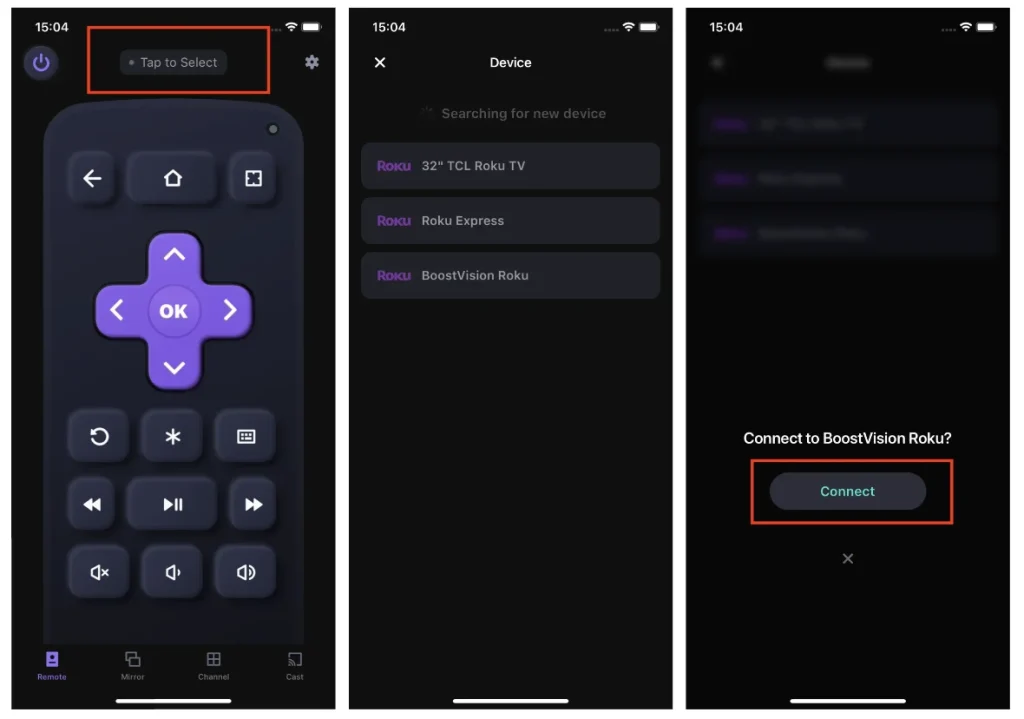
Então, execute os 5 passos acima usando seu smartphone para obter canais locais na sua TV Roku.
A Roku TV não consegue encontrar canais de antena.
O que fazer se a sua TV Roku não conseguir encontrar nenhum ou muitos canais de antena? Existem várias soluções que você pode tentar se a sua TV Roku tiver o mesmo problema.
Primeiro, reposicione sua antena. Se você está insatisfeito com o número de canais que sua TV Roku escaneou, tente reposicionar sua antena e escanear novamente.
Então, reinicie sua TV Roku caso falhas temporárias impeçam sua Roku TV de buscar canais locais.
Próximo, atualize sua Roku TV. Com uma TV Roku desatualizada, você pode encontrar vários problemas, incluindo a TV Roku não encontrar canais de antena. Veja se uma TV Roku atualizada terá o mesmo problema.
Finalmente, reinicie sua TV Roku para as configurações de fábrica. Isso pode resolver uma infinidade de problemas no dispositivo.
Palavras Finais
Não é complexo buscar canais em uma TV Roku. Se você possui uma TV Roku, siga os cinco passos descritos acima para obter vários canais locais diferentes. Você pode realizar esses passos com um aplicativo remoto Roku se não tiver acesso a um controle remoto físico. Lembre-se, o número e a qualidade dos canais que você pode ter dependem muito da sua localização e da qualidade da sua antena. Tenha uma experiência de visualização agradável com sua TV Roku.
Como Escanear Canais na TV Roku FAQ
P: A Roku TV precisa de uma antena?
Basicamente, uma TV Roku não precisa de uma antena, pois pode transmitir muitos vídeos pela Internet. No entanto, se sua TV Roku não conseguir se conectar a uma rede, você pode optar por conectar uma antena à sua TV Roku, o que permite assistir a canais locais sem a Internet. Veja. Como Usar Roku TV Sem Wi-Fi.
P: Como posso adicionar canais à minha TV Roku?
O Roku permite que você adicione aplicativos compatíveis à sua TV Roku com alguns passos: pressione o casa botão no controle remoto, encontre e escolha o Search opção, digite o nome do aplicativo na barra de pesquisa, escolha o resultado correspondente e escolha o Adicionar aplicativo Opção. Nota. Roku não pode ser desbloqueado. para que você não possa instalar o aplicativo que o Roku não tem suporte oficial.








